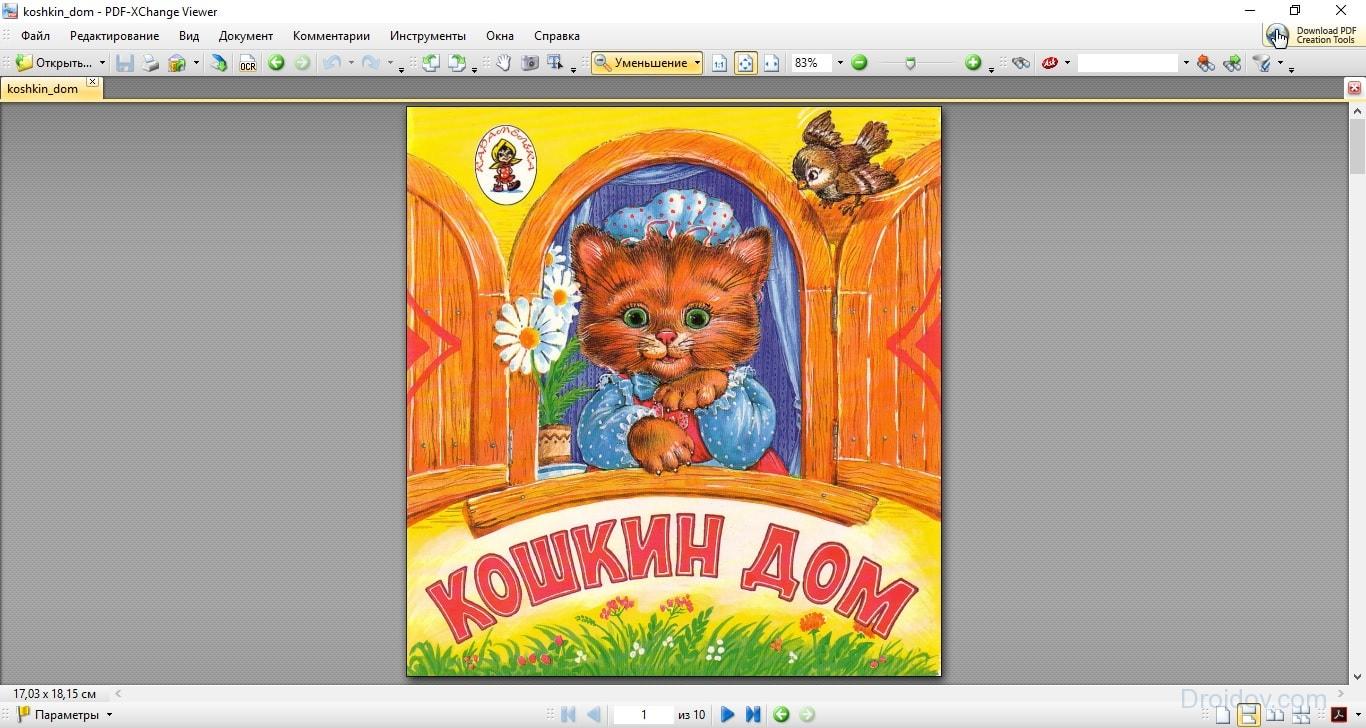Programa, skaitanti pdf. Geriausi nemokami PDF skaitytojai (skaitytojai)
PDF yra specialus failo formatas, skirtas atvaizduoti elektroninius dokumentus. Dauguma knygų, žurnalų ir brošiūrų šiuo formatu platinamos internetiniame tinkle. Tačiau daugeliui vartotojų kyla problemų atidarant PDF failus. Esmė ta, kad operacinės sistemos neturi standartinių priemonių sąveikai su šiuo formatu. Todėl bandant atidaryti PDF naudojant tą patį „Notepad“, vietoje reikalingos informacijos, ekrane rodomas chaotiškas simbolių rinkinys. Kaip tai ištaisyti? Pades speciali programa skaityti PDF.
Kuri programa atidaryti PDF failą? Jei nuolat dirbate su PDF failais, geriausias sprendimas būtų atsisiųsti šį formatą palaikančią darbalaukio programą. Tokių komunalinių paslaugų yra nemažai. Apsvarstykite populiarias programas, leidžiančias atidaryti PDF sistemą „Windows 10“ ir kitose šios operacinės sistemos versijose.
„Acrobat Reader“
Daugelis kompiuterių vartotojų yra įsitikinę, kad geriausias PDF skaitytuvas yra žinomo „Adobe“ „Acrobat Reader“. Ir ši įmonė gavo šlovę ne veltui. Faktas yra tas, kad PDF kūrėjai yra „Adobe“. Šis formatas buvo sukurtas nuo 1993 m. Ir buvo skirtas spausdintų gaminių pristatymui. 2007 m. PDF pasidavė ISO standartizacijai. Tai paskatino tai, kad šis formatas tapo visuotinai prieinamas ir pradėtas naudoti visur.
„Acrobat Reader“ yra galingiausia programa dirbant su PDF. Naudodamiesi šia priemone, galite ne tik skaityti dokumentus, bet ir bendrauti su jais. Pavyzdžiui, galima nukopijuoti failą, jį modifikuoti ir tt Tarp pagrindinių „Adobe Reader“ savybių verta pabrėžti:
- Galimybė atkurti garso ir vaizdo failus;
- Dokumentų spausdinimas;
- Gebėjimas skaityti elektronines knygas;
- „Strat Meeting“ funkcija, skirta daugeliui vartotojų;
- Galimybė padidinti atskirus dokumento elementus.
Bene pagrindinis „Acrobat Reader“ privalumas yra platinimo sistema. Šią įrankį galite nemokamai atsisiųsti iš oficialios kūrėjo svetainės. Kitas skirtumas tarp „Acrobat Reader“ ir daugumos panašių programų yra optimizavimas. „Adobe“ ekspertai padarė viską. Naudingumas nėra išrankus aparatinei įrangai. Tai leidžia „Acrobat Reader“ greitai veikti net ir kompiuteriuose, kurių techninės specifikacijos yra silpnos.
Neįmanoma nekalbėti apie atgalinį suderinamumą. PDF buvo patobulintas per 30 metų. Per šį milžinišką laikotarpį buvo išleista daugiau nei 10 šio formato versijų. „Acrobat Reader“ gali dirbti su bet kokiu PDF failu, neatsižvelgiant į jo specifikaciją. Be to, platformos yra gera žinia. „Adobe“ išleido programą ne tik asmeniniam kompiuteriui. Yra naudingumo versijos kitoms platformoms: „Android“, „iPad“, „Linux“ ir kt.
Labai lengva atidaryti PDF failus naudojant „Acrobat Reader“. Turite spustelėti RMB dokumentą, po kurio ekrane pasirodys išskleidžiamasis sąrašas. Joje turite pasirinkti parinktį „Atidaryti su“. Atsidariusiame lange spustelėkite parinktį „Acrobat Reader“. Programa paleis ir atidarys dokumentą.
Kita verta dėmesio programa yra „PDF-XChange Viewer“. Pagrindinis šio įrankio bruožas yra specialių papildinių, kurie suteikia patogų darbą su naršyklėmis, buvimas. Jų dėka „Change Viewer“ gali bendrauti su „Chrome“, „Firefox“, „Internet Explorer“ ir kt. Šis įrankis, be integracijos su populiariomis naršyklėmis, turi daug privalumų. Pavyzdžiui:
- Grafinių formatų palaikymas (BMP, JPEG, PNG ir TIFF);
- Galimybė redaguoti dokumentą;
- Teksto kopijavimas yra patogus.
Be to, įrankis turi papildomą mažų funkcijų rinkinį, kuris palengvina skaitymo procesą. Pavyzdžiui, „Change Viewer“, skirtingai nei „Adobe Acrobat Reader“, palaiko anotacijas. Kitas programos privalumas yra optimizavimas. Specialistai ilgą laiką dirbo su algoritmais, todėl programa sunaudoja minimalų kiekį sistemos išteklių. „Change Viewer“ platinama pagal nemokamą licenciją, ir kiekvienas gali atsisiųsti šią priemonę.
Žiurkėno PDF skaitytuvas
„Hamster PDF Reader“ yra universali programa, leidžianti ne tik peržiūrėti dokumentus, bet ir juos atsispausdinti. Be PDF, ši programa palaiko „DjVu“ ir XPS formatus. Tarp įdomių šios programos bruožų verta paminėti:
- Patogi teksto mastelio sistema;
- Galimybė pritaikyti sąsają pagal savo poreikius;
- Atskirų PDF failo fragmentų kopijavimas į mainų sritį.
Išplėstinė paieškos sistema yra gera žinia. Jo dėka galite rasti norimą teksto dalį pagrindinėms frazėms ar žodžiams. Negalima nepaminėti papildomų režimų gausos: skaitymo, spausdinimo, pateikimo ir viso ekrano rodymo. Programą galite atsisiųsti nemokamai. „Hamster PDF Reader“ veikia tinkamai visose „Windows“ operacinėse sistemose nuo XP iki 10. 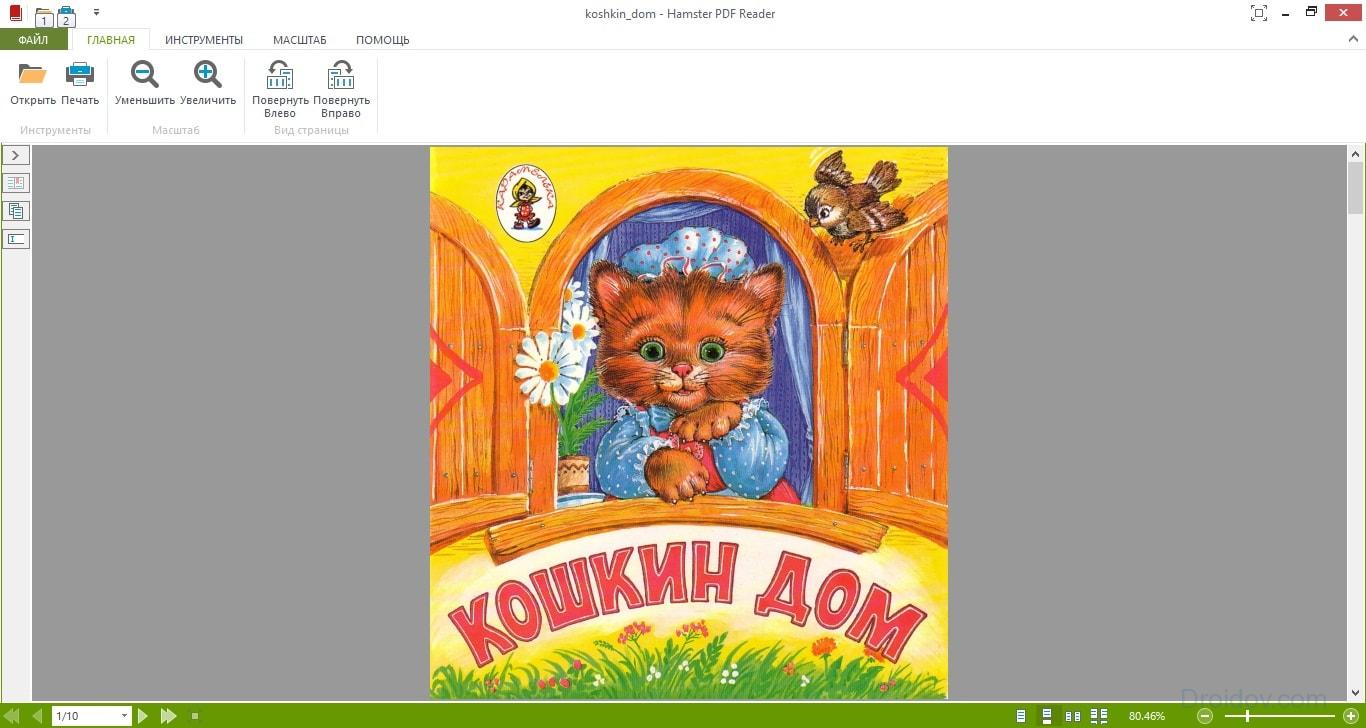
Žiurkėnų PDF skaitytuvas turi daug privalumų. Bet ne be musės tepale. Jei kalbėtume apie programos trūkumus, pagrindinis trūkumas yra našumas. Naudingumas atidaro kai kuriuos failus gana lėtai. Be to, nuvilia tai, kad trūksta teksto etikečių. Likusi naudingumo dalis nesukelia jokių nusiskundimų.
Taip pat negalima nepaminėti „STDU Viewer“. Ši programa platinama visiškai nemokamai. Pagrindinis jo pranašumas yra tai, kad jis sugeba dirbti su daugybe formatų. Be PDF, „STDU Viewer“ palaiko BMP, „DjVu“, PSD, EMF, JPEG, GIF, WWF ir kt. Tarp įdomių šio įrankio funkcijų taip pat verta paminėti:
- Darbas su keliais dokumentais vienu metu;
- Failų, apsaugotų nuo spausdinimo, spausdinimas;
- Ekrano nustatymas skaitymui;
- Atskiras jutiklinio ekrano įrenginių darbo režimas.
Naudingumas yra tarp platformos. Tačiau „STDU Viewer“ palaiko tik dvi operacines sistemas: „Windows“ ir „Android“. Programa praktiškai neužima vietos kompiuteryje. „STDU Viewer“ sveria tik 7 MB. Palyginimui, to paties „Adobe Acrobat Reader“ tūris yra 110 MB. 
Vienintelis dalykas, keliantis kritiką, yra spauda. Programa šią procedūrą atlieka labai lėtai. Taip yra dėl to, kad prieš spausdinant puslapis konvertuojamas į grafinį failą, o tai užtrunka tam tikrą laiką. Kitas trūkumas yra reklama. Pradėję nuo 1.6 versijos, kūrėjai į savo programą pradėjo įterpti reklamjuostes, kurios sukelia susierzinimą.
Internetinės paslaugos
Jei jums reikia atidaryti PDF failą, tačiau ateityje neplanuojate naudoti šio formato, neturėtumėte atsisiųsti „dextop“ programos. Geriau naudoti specialias žiniatinklio paslaugas, kurios leidžia jums atidaryti PDF internete. Apie populiariausias kalbėsime šioje straipsnio dalyje.
Google dokumentai
Kaip atidaryti PDF? Pirmas dalykas, kuris ateina į galvą, yra „Google“ su savo paslauga, vadinama dokumentais. Su jo pagalba galite peržiūrėti įvairius dokumentus, įskaitant ir PDF formatu. Tačiau, norėdami pasiekti paslaugą, turite turėti „Google“ paskyrą.
Kaip galite atidaryti PDF failą? Pirmiausia turite įkelti dokumentą. Norėdami tai padaryti, eikite į „Google“ diską. Tada vilkame failą į darbo sritį. Taip pat galite spustelėti užrašą „Mano diskas“, išskleidžiamajame sąraše spustelėkite „Įkelti failus“ ir pasirinkite norimą perskaityti PDF failą. Dokumentas bus pradėtas atsisiųsti į „Google“ diską. Tai užtruks tam tikrą laiką. 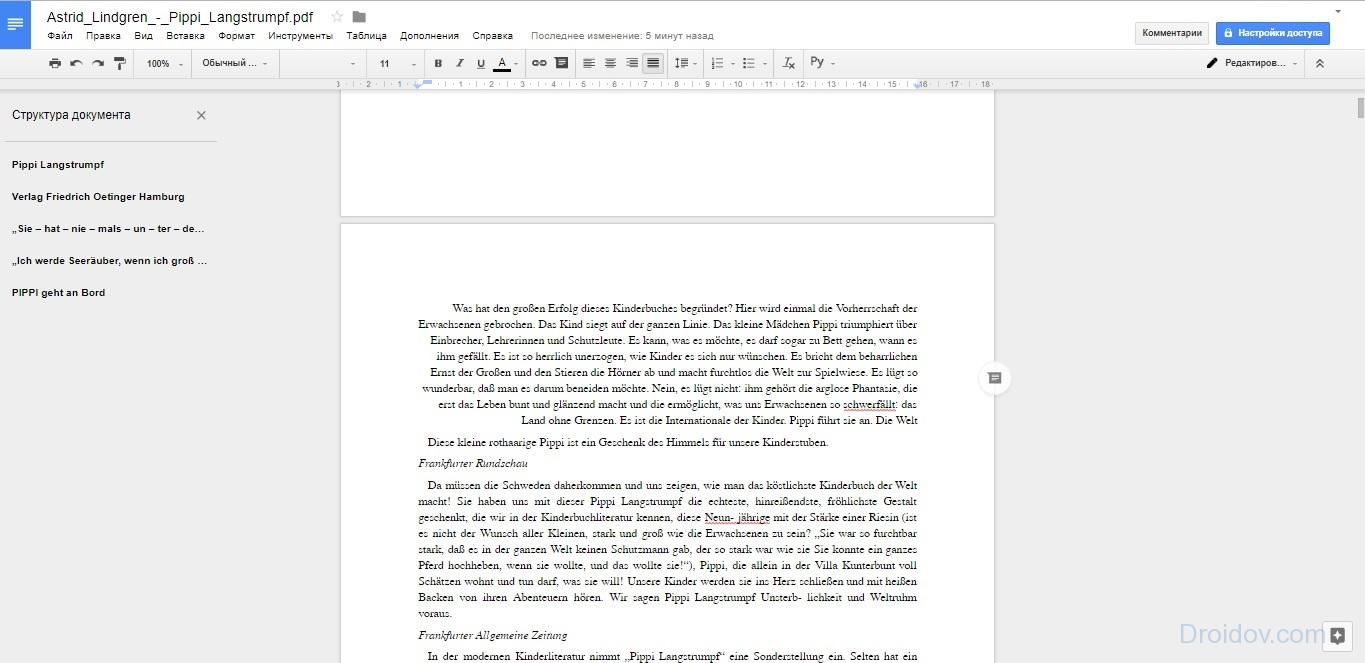
Atsisiuntus failą, jis bus darbo srityje. Norėdami atidaryti PDF, spustelėkite jį naudodami RMB, tada išskleidžiamajame sąraše pasirinkite parinktį „Atidaryti naudojant“ ir spustelėkite „Google“ dokumentai “. Failas bus atidarytas ir bus prieinamas skaitymui, redagavimui ir kitoms manipuliacijoms.
„Google“ dokumentai, skirtingai nei dauguma internetinių PDF paslaugų, įkeliamo dokumento dydžiui neriboja. Tai reiškia, kad naudodamiesi svetaine galite skaityti žurnalus ir net visas knygas. Tačiau reikia nepamiršti, kad kuo didesnis failas, tuo ilgiau užtruks įkelti į diską. Pavyzdžiui, 700–800 puslapių knygą su geru interneto ryšiu atsisiųsti reikės apie pusvalandį.
PDF-OnlineReader
„PDF-OnlineReader“ yra naršyklės programa, skirta atidaryti PDF failus. Kalbant apie funkcionalumą, paslaugos negalima palyginti su „Google“ dokumentais. Pavyzdžiui, „PDF-OnlineReader“ neturi įrankių failams redaguoti. Naudodami šią programą dokumentus galite skaityti tik PDF formatu. Nepaisant to, „PDF-OnlineReader“ teikia savo paslaugas visiškai nemokamai ir nereikalauja registracijos. 
Programos sąsaja yra visiškai anglų kalba. Bet vargu ar tai bus problema. Juk navigacija yra labai paprasta ir intuityvi. Norėdami atidaryti failą, tiesiog spustelėkite kelis kartus. Turite spustelėti mygtuką „Atsisiųsti PDF“ ir iš savo kompiuterio pasirinkti dokumentą. Jei norite įkelti kitą failą, tokiu atveju turite spustelėti „Įkelti kitą dokumentą“.
Iš esmės „PDF-OnlineReader“ turi visas funkcijas, reikalingas patogiam skaitymui. Yra keli peržiūros režimai, tekstą galima padidinti ir pan. Įdiegta galimybė palikti anotacijas. Be to, naudodamiesi svetaine, galite konvertuoti PDF failą į „Word“ arba HTML. Tai bus naudinga, jei norite toliau skaityti savo kompiuteryje.
„DocsPal“
Tarp PDF skaitymo paslaugų negalima nekreipti dėmesio į „DocsPal“. Žiniatinklio programa egzistuoja nuo 2010 m. Ir yra labai populiari. Vienas pagrindinių svetainės privalumų yra moderni ir tuo pačiu paprasta sąsaja. 
Kaip dirbti su tarnyba? Turite įkelti failą į svetainę. Norėdami tai padaryti, turite nuvilkti dokumentą į darbo sritį arba spustelėti mygtuką „Naršyti failą“ ir pasirinkti PDF. Tada turite spustelėti "Peržiūrėti failą". PDF bus atidarytas skaitymo rodinyje. Reikėtų pažymėti, kad programa palaiko ne tik šį formatą. Su „DocsPal“ galite skaityti word dokumentai, JPEG, PNG, DjVu ir kt.
„DocsPal“ turi standartinę PDF dokumentų skaitymo funkciją. Galite paversti puslapius, priartinti ar nutolinti tekstą. Jei kalbėsime apie įdomias interneto išteklių savybes, tada „DocsPal“ leidžia perduoti dokumentą hipersaito forma. Tai puiku, jei nuolat dalijatės failais su savo darbo kolegomis.
Telefono programos
Kaip atidaryti PDF failą „Android“ telefonas? Už tai atvirose erdvėse „Play Market“ yra daugybė programų. Apie populiariausias kalbėsime dabar.
„PocketBook Reader“
„PocketBook Reader“ yra knygų skaitymo įrankis telefone, kuriame veikia „Android“ operacinė sistema. Ši programa palaiko beveik visus esamus knygų formatus. Be abejo, tai apima ir PDF. 
Bene pagrindinis „PocketBook Reader“ privalumas yra lengvas naršymas. Paleidus, programa nuskaitys vidinė atmintis telefonas ir išorinė saugykla. Po to paraiška surastus dokumentus pateiks sąrašo arba miniatiūrų pavidalu. Failų biblioteką labai lengva valdyti. Naršymas atliekamas naudojant garsumo mygtukus arba paliečiant ekraną.
Jei kalbėsime apie funkcionalumą, tai šiuo klausimu „PocketBook Reader“ gali konkuruoti su darbalaukio programomis. Tarp įdomių naudingumo funkcijų yra:
- Įvairūs skaitymo režimai;
- Galimybė pakeisti PDF failo šriftą ir foną;
- Galite pakeisti dokumento mastelį naudodami jutiklį.
Programa palaiko paiešką PDF formatu. Šios funkcijos dėka galite rasti reikiamą teksto dalį naudodami raktinius žodžius. „PocketBook Reader“ taip pat palaiko puslapių numeravimą ir failų naršymą. Užuot vartę knygą, galite tiesiog įvesti norimo puslapio numerį ir programa jį iškart parodys.
Užrašų sistema, kurią „PocketBook Reader“ įgyvendina labai padoriu lygiu, negali atsidžiaugti. PDF dokumentuose galite paryškinti eilutes spalvotais žymekliais, pridėti teksto komentarų ir kt. Be to, programa leidžia jums bet kada pereiti prie užrašo.
„Universal Book Reader“ yra dar vienas knygų skaitytuvas, skirtas „Android“ įrenginiams. Programa platinama pagal nemokamą licenciją. Bet kuris „Play Market“ vartotojas gali jį atsisiųsti. Programa neužima daug vietos telefone. Programos APK failas sveria tik 20 MB. 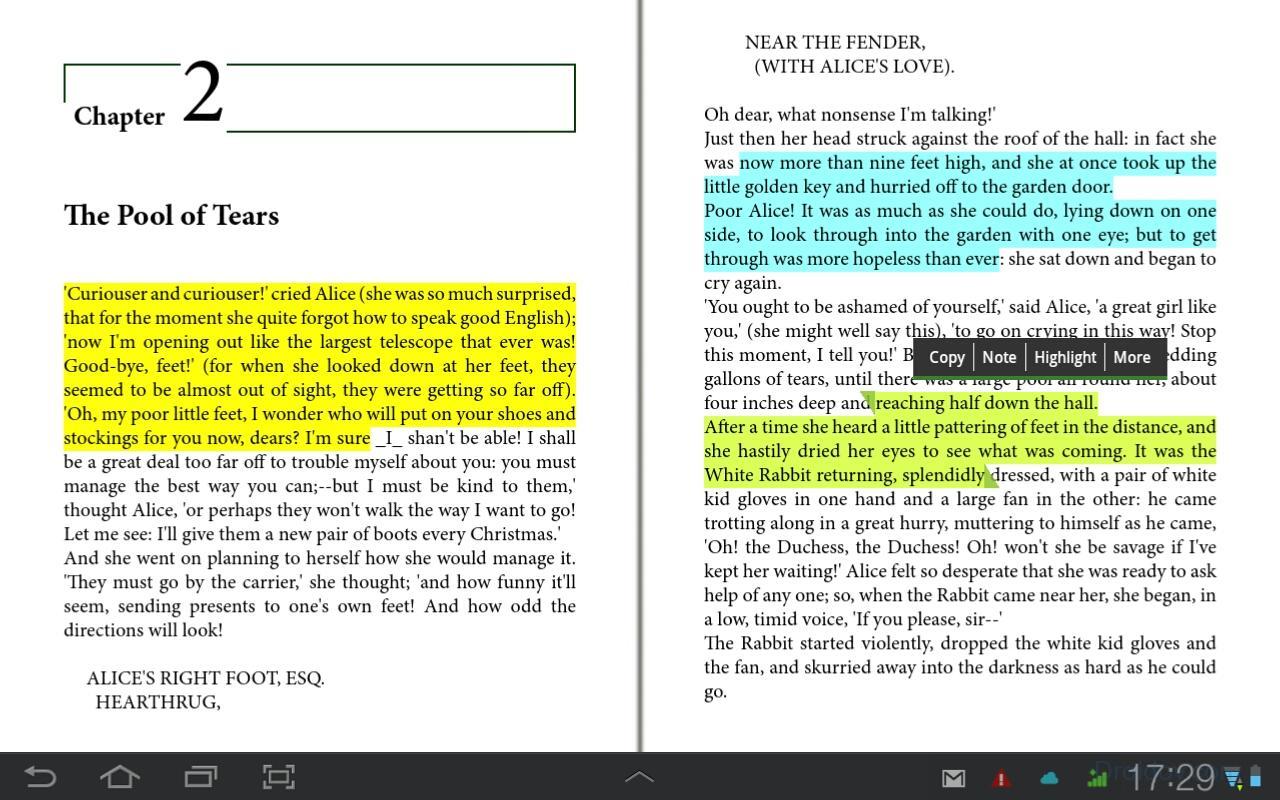
UBR gali atidaryti EPUB ir PDF failus. Programa turi keletą režimų. Vieni tinka išmaniesiems telefonams, kiti - patogu skaityti iš planšetinio kompiuterio. UBR leidžia palikti tekstines pastabas puslapiuose. Be to, programoje galite pasirinkti ir nukopijuoti tam tikrus teksto fragmentus į mainų sritį.
Viena pagrindinių šios programos savybių yra galimybė atidaryti saugomus failus. Nedaugelis žino, bet PDF dokumente galite įdėti slaptažodį. Naudojant UBR, saugomą failą galima atidaryti net ir be kodinio žodžio.
Susisiekia su
Kai kurie dokumentai turi .pdf formato plėtinį, deja, visose „Windows“ versijose, išskyrus „Tens“, nėra integruotos programos PDF failams skaityti. Todėl iki šiol tokia programinė įranga išlieka paklausa.
Internete jų yra daug. Yra ir mokamų, ir nemokamos programossu skirtingu funkcionalumu. Kuris jums tinka? Siūlome tai išsiaiškinti. Pakanka perskaityti mūsų straipsnį ir pasirinkti programą, kuri atitinka jūsų reikalavimus ir yra tinkama funkcionalumo požiūriu.
Geriausi PDF skaitytojai
Pirmąją vietą užėmė „Acrobat Reader“ iš „Adobe“. Kodėl būtent ši programinė įranga? Tai paprasta šią programą turi didžiulį funkcionalumą ir yra labai paklausus vartotojų.Jame yra viskas, ko reikia norint dirbti su dokumentais PDF formatu. Pavyzdžiui, galite kopijuoti, peržiūrėti struktūras, atspausdinti atskiras šalis, pakeisti jų orientaciją. Be to, jis yra nuolat atnaujinamas ir yra visiškai nemokamas, todėl jis yra įdiegtas daugybėje kompiuterių visame pasaulyje.
Šios charakteristikos yra šios:
- Galite peržiūrėti, tvarkyti ir komentuoti 3D dokumento turinį;
- Keisti viešbučio dalių PDF rinkmeną;
- Paleisti daugialypės terpės turinį (teksto, grafikos, garso ir vaizdo failus);
- Perskaityk el. knygos;
- Spausdinkite dokumentus naudodami belaidžių tinklų tiesiogiai iš programos sąsajos;
- Organizuoti internetines vaizdo konferencijas arba jose dalyvauti;
- Naudokite skaitmeninius parašus, kad apsaugotumėte savo dokumentus nuo redagavimo;
- Naudodamiesi nauja „Start Meeting“ funkcija, prie vieno dokumento vienu metu gali dirbti keli žmonės;
- rusų kalbos sąsaja.
Neblogas rinkinys, ar nesutinkate? Ir visa tai yra nemokama. Tačiau yra ir mokama versija - PRO, jokių apribojimų nėra. Su jo pagalba galite ne tik peržiūrėti dokumentus PDF formatu, bet ir juos redaguoti.

„Foxit Reader“ yra kuklesnė alternatyva
„Acrobat Reader“ yra akivaizdus lyderis. Tačiau yra keletas labai įdomių alternatyvų. Pavyzdžiui, „Foxit Reader“.Faktas yra tas, kad „skaitytojas“ iš „Adobe“ yra labai sudėtingas: didelis dydis, padidėję sistemos reikalavimai. Ir čia kūrėjai rėmėsi patogia vartotojo sąsaja ir greitu veikimu, pašalindami visas nereikalingas funkcijas.
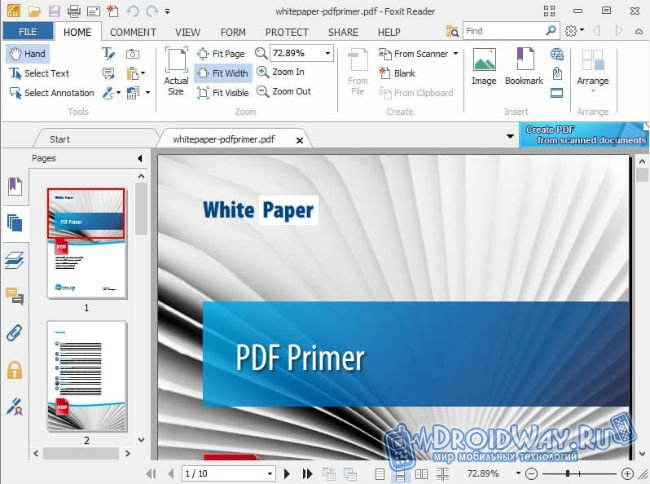
Pagrindinės charakteristikos:
- Su šiuo skaitytuvu galite pridėti komentarų prie gatavo dokumento ir juos atsispausdinti;
- padidintas saugumo lygis: „Foxit Reader“ be jūsų leidimo neprisijungs prie interneto;
- Greitas veikimas. Kaip minėta pirmiau, nors „Acrobat Reader“ yra populiariausias, jis yra gana didelis ir gali gana gerai „paleisti“ seną kompiuterį, o „Foxit“ to neleis.
Vis dar nesate tikri dėl pasirinkimo? Tęskime!
„STDU Viewer“ yra greičiausias PDF skaitytuvas
Trečioje vietoje yra kukli ir gerai žinoma programa, vadinama „STDU Viewer“. Jo dydis nesiekia net trijų megabaitų. Žinoma, dėl to reikėjo labai „sutrumpinti“ funkcionalumą, tačiau, be to, jis puikiai susidoroja su PDF dokumentų skaitymu. Be to, STDU palaiko ir kitus formatus. Pvz., .Txt, .tiff, .DjVu.
Pagrindinės charakteristikos:
- Galimybė vienu metu peržiūrėti kelis puslapius viename ekrane;
- Skaitydami galite pridėti savo žymę ir bet kada prie jos grįžti;
- Palaikomos hipersaitai;
- Puslapių skaitymas po vieną ir knygos forma;
- Patogi paieška dokumentų tekste;
- eskizų ir naršymo per turinį demonstravimas;
- Momentinis šuolis į pasirinktą puslapį.
Ar neužtenka vidutiniam vartotojui? Tokį kuklų funkcionalumą galima atleisti dėl tik šiek tiek daugiau nei dviejų megabaitų dydžio!
„PDF-XChange Viewer“ yra galingas konkurentas
„PDF-XChange Viewer“ yra nemokamas PDF skaitytuvas. Tačiau skirtingai nei „STDU Viewer“, jo funkcionalumas tuo nesibaigia. Negalėsite redaguoti dokumentų, tačiau galite juos lengvai papildyti.
Pavyzdžiui, jei norite, galite užpildyti skaičiuoklę, išsaugoti formą, pridėti anotaciją ar pastabą, padidinti teksto ar grafikos dydį ir daug daugiau - netgi eksportuoti atskirus PDF puslapius į atvaizdus.
Pagrindinės charakteristikos:
- galimybė pridėti anotacijas lipdukų pavidalu ir savo komentarus į bet kokius PDF failus;
- individualūs antspaudai iš bet kokių piešinių;
- Testo užrašai;
- Atspausdinkite bet kurį puslapį;
- Konvertuoti puslapius į vaizdą;
- Dirbkite vienu metu su keliais dokumentais - kiekvienas savo skirtuke;
- Priedų prieinamumas populiarioms naršyklėms;
- Nešiojama versija;
- palaikymas rusų kalba.
Rinktis norimą programą, turėtumėte pasikliauti tik jo funkcionalumu. Jei jums reikia tik skaityti dokumentus, tada pakanka „STDU Viewer“, o jei esate reiklesnis ir jums reikia profesionalaus sprendimo, tai šio segmento lyderis neabejotinai yra „Adobe“ „Acrobat Reader“.
Mūsų svetainėje galite atsisiųsti pDF programa Meistras nedelsiant ir be jokios registracijos. Teksto formatas PDF yra vienas garsiausių, todėl nereikėtų stebėtis, kad yra daugybė komunalinių paslaugų, kurios gali padėti jums atidaryti tokius dokumentus.
„PDFMaster“ turi puikią sąsają ir leis jums lengvai perskaityti visą tekstą arba rasti norimą dalį dideliame dokumente. „PDFMaster“ yra nemokamas PDF spausdintuvo modulis.
Kaip atsisiųsti nemokamą PDF programą
Be to, atsisiųsdami programą iš mūsų oficialios svetainės, galite būti tikri, kad nepakenksite savo kompiuteriui. Visi failai yra nuskaityti, ar nėra virusų, ir niekas nekelia grėsmės jūsų sistemos saugumui. „PDF Master“ neužima daug vietos jūsų kompiuterio atmintyje, tačiau naudodamiesi šia paprasta ir patogia programa galite lengvai peržiūrėti bet kokius dokumentus PDF formatu. Mūsų PDF skaitytuvą galima atsisiųsti daug greičiau nei klasikinį „Adobe“ pateiktą produktą, nes „PDF Master“ sveria daug mažiau. Naudodamiesi elementariomis instrukcijomis, savo kompiuteryje galite įdiegti tikrai naudingą įrankį su malonia sąsaja. „PDF Master“ jus džiugins intuityviu meniu, kuriame yra daug naudingų funkcijų, kurių nepateikia joks kitas PDF skaitytuvas. Kaip pašalinti „PDFMaster“?Bet kada galite ištrinti Programinė įranga „PDFMaster“ iš savo kompiuterio. Visi operacinės sistemos elementai, kuriuose buvo įdiegta „PDFMaster“ programinė įranga, grįžta į ankstesnę išvaizdą. „PDFMaster“ vykdomieji failai taip pat pašalinami iš operacinės sistemos. Išdiegti „PDFMaster“ programinę įrangą iš operacinė sistema „Microsoft Windows“ šeimos, tai galima per meniu „Programos ir funkcijos“, meniu pasirinkus „PDFMaster“, arba iš įdiegtų programų meniu pasirinkite „Pašalinti PDFMaster“. |
Šiai programų kategorijai priklauso nemokamos programos, skirtos PDF dokumentams skaityti ir komentuoti (komentuoti), kurie gali pakeisti lėtą ir išsipūtusį „Adobe Reader“. Nepaisant ilgametės patirties, daugeliu parametrų „Adobe Reader“ vis dar atsilieka nuo savo kolegų.
Pastaba: Žinoma, čia būtina atsižvelgti į tai, kad „Adobe“ yra komercinė įmonė, todėl ji negali labai užsidegti kurdama nemokamą versiją.
Bet kurioje programų klasėje būtina nustatyti kriterijus, pagal kuriuos galima nustatyti favoritus. Tačiau jie turi būti subalansuoti su tuo, kad kiekvienas vartotojas turi savo poreikius ir pageidavimus. Todėl šioje kategorijoje buvo pasirinkti keli kriterijai, kurie greičiausiai tenkins daugumą poreikių. Patys kriterijai:
- Galimybė atidaryti PDF failus... Ne, tai ne juokai. Ne visi PDF failai yra vienodi. Testo rinkinį sudarė maždaug tuzinas skirtingų failų. Skirtingi dydžiai, su skirtingi nustatymai saugumas, formos ir grafinis turinys. Iš esmės tai yra tipiški failai, kuriuos naudoja dauguma žmonių. Reikėtų pažymėti, kad nė viena iš peržiūrėtų programų negalėjo tinkamai parodyti bandymo failo su „Adobe 3D“ atvaizdu. Testų metu vyko griežta atranka. Bet kuris skaitytojas, negalintis tinkamai perskaityti PDF dokumento, išskyrus šį 3D failą, buvo nedelsiant atmestas.
- Failo atidarymo greitis... Šiuo atveju kriterijus buvo kiek minkštesnis. Tai buvo maždaug sekundės. Jei atidarymo skirtumas buvo sekundė ar dvi, tai buvo priimtina. Sutikite, kad kelių sekundžių vėlavimas sukelia susierzinimą. Ypač jei dokumentas nedidelis.
- Grafinė vartotojo sąsaja (GUI)... Šiuo atveju buvo atsižvelgta ir į funkcionalumą, ir į naudojimo paprastumą. Kitaip tariant, kaip estetiškai yra valdikliai ir funkcijos, taip pat kaip paprastą vartotoją bus lengva naudoti visa sąsaja.
- Patirtis skaitant dokumentus... Šis veiksnys apima ir intuityvumą (ko tikėtis? Kur rasti? Ką spustelėti? Ir tt; iš esmės visus navigacijos elementus) ir greitį, kuriuo pateikiamas tekstas ir vaizdai.
- Anotacijos (komentavimo) priemonės... Vienas iš svarbių PDF skaitytojų aspektų yra galimybė žymėti, komentuoti ir pridėti vaizdus į esamą dokumentą. Tada išsaugokite rezultatą be bandomųjų vandens ženklų versijų.
- Optinis simbolių atpažinimas (OCR)... OCR yra galimybė konvertuoti nuskaitytą vaizdą į skaitomą tekstą. Ir tai yra gana svarbi savybė. Tai leidžia dokumente ieškoti ir kopijuoti. Deja, tik viena iš nagrinėjamų produktų turi šią funkciją. Išsamesnė informacija pateikiama diskusijoje.
- Diegimo procesas... Be viso kito, visos programos buvo vertinamos atsižvelgiant į paprastą diegimą. Liūdna tendencija į diegimo programą įtraukti įvairius trečiųjų šalių ir nereikalingus, o kartais net ir kenksmingus programinės įrangos produktus.
Pastaba: Programinė įranga neišbandyta sistemoje „Windows 8“. Tačiau yra informacijos apie „Windows 8“ palaikymą kūrėjų svetainėse.
Nemokamų PDF skaitytojų (skaitytojų) apžvalga
Iš visų turimų nemokamų PDF dokumentų skaitytuvų rinkinių labiausiai išsiskiria pirmieji du. Jie apima plačias PDF failų peržiūros ir anotavimo parinktis. Bet apie tai išsamiau ir tvarka.
„PDF-XChange Viewer“ funkcionalus skaitytuvas
Šis visiškai funkcionalus arklys išlieka geriausias pasirinkimas šioje kategorijoje. Išskyrus aukščiau nurodytus 3D vaizdo failus. Programa sugebėjo greitai atidaryti ir tiksliai parodyti visus failus iš bandomosios versijos. Tokiu atveju galite pakeisti puslapių dydį, juos apversti. Eksportuokite dokumentus ir jų dalis į įvairius vaizdo formatus.
Plytelėmis apipavidalinta sąsaja su daugybe skirtukų leidžia skaityti ir komentuoti kelis dokumentus vienu metu, nereikia naršyti po kelias atidarytas programos kopijas. Be to, norint greitai judėti, pateikiamos ne tik skirtingos dokumentų rodymo programos lange galimybės, bet ir naršymo istorijos palaikymas. Galite peržiūrėti visas peržiūrėtas dalis skirtingi dokumentai vos keliais paspaudimais.
Be žiūrėjimo galimybių, „PDF-XChange“ apima platų PDF dokumentų komentavimo ir žymėjimo įrankių asortimentą. Anotacijų įrankių rinkinyje yra daug piešimo įrankių, įskaitant tinklelio ekraną, kad būtų sukurtas tikslus piešinys. Komentarai gali būti paslėpti, eksportuoti ar importuoti.
Programa taip pat palaiko dokumentų šifravimą, saugumo valdymą ir dokumentų ypatybes. Visi valdikliai yra lengvai pasiekiami ir lengvai naudojami. Deja, skirtingai nei kai kurie kiti PDF skaitytuvai, „XChanger“ neturi galimybės pridėti skaitmeninių parašų.
Viena iš esminių bet kurio PDF skaitytuvo dalių yra teksto paieška faile. Būtent čia „PDF-XChanger“ aplenkia visus savo kolegas. Jis gali konvertuoti ir išsaugoti nuskaitytą vaizdą ar tekstą kaip paveikslėlį PDF dokumente į skaitomą ir ieškomą tekstą. OCR procesas sukuria tinkamą naudoti ir indeksuojamą dokumentą.
Pastaba: Jei naudojatės įvairiomis paslaugomis ar programomis, kurios gali indeksuoti PDF dokumentų tekstą, greičiausiai jau prisiminėte tuos kvailus dokumentus, kuriuos, laimei, sudaro daugybė nuostabios nuotraukosįskaitant tekstą.
Reikėtų pažymėti, kad sąsaja yra šiek tiek panaši į „Windows XP“. Nepaisant to, atidarę programą neturėsite jokių specialių nusiskundimų. Grafinė sąsaja yra gana tvarkinga ir maloni.
Deja, diegimo programoje yra specialus naršyklės skydelis. Taigi, jei jums nepatinka naudoti nešiojamos versijosJei norite įdiegti programas, diegimo metu turėtumėte būti atsargūs, kad išvengtumėte nereikalingos ir nereikalingos programinės įrangos.
„Foxit Reader“ PDF skaitytuvo alternatyva „PDF-XChange“
„Foxit Reader“ yra vertas šios kategorijos varžovas, ypač jei jums nereikia OCR įrankių. Programa sugebėjo atidaryti ir tiksliai perkelti visus tuos pačius failus, net šiek tiek greičiau nei PDF-XChanger.
„Foxit“ suteikia panašią funkciją žiūrint ir naršant dokumentus, taip pat suteikiama galimybė garsiai skaityti dokumentus. Kaip ir „XChanger“, visi dokumentai atidaromi kaip skirtukai, leidžiantys greitai skaityti ir komentuoti kelis dokumentus vienu metu.
Nors kitos šios kategorijos programos buvo gana statiškos, „Foxit“ vystėsi nuolat. Naujausia versija „Foxit“ jau siūlo skirtingas GUI rodymo parinktis. Priklausomai nuo to, kaip esate įpratę prie skirtingų nuomonių, jums gali patikti ir „klasikinė“, ir „juostos“ sąsaja. Juosta yra šiek tiek panaši į „Microsoft Office“ juostą.
Aišku, anotacijos formos įrankiai iš pradžių gali sukelti tam tikrų problemų, tačiau kitaip, tai yra naršymas ir redagavimas, valdikliai yra pakankamai gerai organizuoti. Paprastai tariant, sąsaja yra labai intuityvi.
Anotacijų įrankių masyvas yra toks pat didžiulis ir įspūdingas kaip „PDF-XChange“. Vartotojas gali užpildyti formas, išsamiai komentuoti dokumentus ir išsaugoti visus darbus toje formoje, kurioje jis juos padarė. „Foxit“ apima keletą unikalių valdiklių, leidžiančių pridėti paveikslėlius, daugialypės terpės failus ir dar daugiau.
Programa palaiko kai kurias redagavimo ir bendrinimo per socialinę žiniasklaidą funkcijas. Programa leidžia pasirašyti ir patikrinti galiojimo dokumentus elektroniniu parašu naudojantis komercine paslauga „DocuSign“. Nors „Foxit“ gali atidaryti šifruotus failus, deja, trūksta funkcijų konfigūruoti failų saugumą.
Atsargiai! „Foxit“ yra su įvairiais nepageidaujamais komponentais, kurie bandys įdiegti įrankių juostas naršyklėje ir pakeisti sistemos nustatymus. Patys komponentai reguliariai keičiami. Vartotojai turi būti labai atsargūs diegimo proceso metu, kad išvengtų problemų.
„Sumatra PDF Viewer“ yra puikus paprastas PDF skaitytuvas
Jei viskas, ko jums reikia iš PDF skaitytuvo, yra skaitymas ir spausdinimas. Tada Sumatra yra tai, ko ieškojai. Galbūt naudingumas nėra toks turtingas funkcijomis ir turi daugybę vaizdų pateikimo apribojimų, tačiau tai kompensuoja didelis skirtingų žiūrėjimo parinkčių rinkinys. Kaip jau tikriausiai supratote, „Sumatra“ neteikia dokumentų redagavimo ar komentavimo.
Pastaba: Tiesą sakant, ne tiek daug paprastų vartotojų žino apie pačią galimybę komentuoti. Dauguma jų naudoja šios klasės programas tik dokumentams skaityti.
„Quick Pick Guide“ (nuorodos atsisiųsti PDF skaitytuvus)
„PDF-XChange Viewer“
|
Pagrįstas atsisiuntimo greitis. Dokumentų spausdinimas. Platus komentavimo pajėgumas nepridėjus vandens ženklų. Yra OCR (vaizdo atpažinimas). Jis gali atpažinti ne tik nuskaitytus vaizdus, \u200b\u200bbet ir pačius PDF dokumentus. Daugybė nustatymų, įskaitant šifravimą, ypatybes ir saugumą. Graži ir graži sąsaja. |
||
| Diegimo programoje yra nereikalinga ir nereikalinga programinė įranga. |
„Foxit Reader“
| Greitas. Įvairių tipų vartotojo sąsaja. Plačios komentavimo galimybės. Dalinė integracija su socialine žiniasklaida. Gali patikrinti ir pridėti elektroninius parašus. Didelis funkcionalumo rinkinys. Gali skaityti užšifruotus failus. | ||
| Nėra OCR palaikymo. Diegimo programoje yra nepageidaujamų komponentų, kurie nuolat bandys pakeisti naršyklės ir sistemos nustatymus. Todėl montuojant reikia būti atsargiems parenkant komponentus. Naudojimo instrukcijos atsisiunčiamos atskirai. |